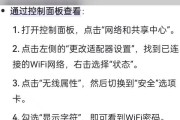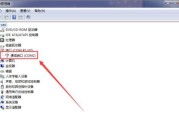对于使用台式电脑的人来说,突然发现电脑没有声音是一件非常烦恼的事情。无论是听音乐、观看视频还是进行语音通话,都离不开良好的音频体验。然而,有时候我们可能会遇到台式电脑无声的情况。本文将介绍一些解决台式电脑无声问题的方法,帮助读者快速恢复正常的声音。

检查音量设置
点击任务栏上的音量图标,确保音量没有被静音或调至最低。如果发现静音或音量低的情况,将音量调至适当的水平。
检查音频线连接
如果音量设置正常,接下来需要检查音频线是否连接正确。确保插入耳机或扬声器的线缆与电脑相连接,并检查线缆是否损坏或松动。
更新音频驱动程序
有时候,台式电脑无声问题可能是由于过时的或损坏的音频驱动程序引起的。在设备管理器中找到音频驱动程序并选择更新,或者到电脑制造商的官方网站下载最新的音频驱动程序进行安装。
检查设备管理器
打开设备管理器,确保音频设备正常工作并没有任何错误。如果有任何黄色的感叹号或问号标记,说明存在问题,需要修复或替换设备。
检查外部设备
如果使用了外部音频设备,例如耳机、扬声器或音响系统等,可以尝试将这些设备连接到其他设备上进行测试,以确定是设备本身的问题还是与电脑有关。
运行音频故障排除工具
一些操作系统提供了内置的音频故障排除工具,可以帮助检测和修复音频问题。运行这些工具可能会自动解决台式电脑无声的问题。
检查默认音频输出设备
如果有多个音频输出设备连接到电脑上,确保所需的设备被设置为默认输出设备。右键点击任务栏上的音量图标,选择“播放设备”,然后选择所需的设备作为默认。
清理电脑内部
过多的灰尘和污垢可能会导致电脑硬件出现故障,包括音频设备。定期清理电脑内部,特别是风扇和散热器,可以帮助维持正常的音频输出。
检查软件设置
有些应用程序或媒体播放器可能具有独立的音频设置。在这些应用程序中查找音量控制选项,确保它们没有被静音或调至最低。
重启电脑
有时候,简单地重新启动电脑可以解决一些临时的问题。尝试重新启动电脑,然后检查音频是否恢复正常。
检查操作系统更新
确保操作系统是最新的版本。更新操作系统可能会修复一些与音频相关的问题,从而解决无声问题。
检查硬件故障
如果所有的设置和驱动程序都正常,但仍然无声,可能是硬件故障引起的。在这种情况下,建议联系专业的电脑维修技术人员进行进一步的诊断和修复。
重装操作系统
作为最后的手段,可以考虑重装操作系统。重装操作系统将恢复所有默认设置,可能会解决一些复杂的音频问题。
寻求专业帮助
如果以上方法都无效,或者不具备足够的技术知识,建议寻求专业的电脑维修师傅的帮助。他们可以根据具体情况提供更准确的解决方案。
对于台式电脑无声问题的解决,有许多途径和方法可供尝试。通过检查音量设置、音频线连接、更新驱动程序等,往往能够解决大部分问题。但如果问题仍然存在,不妨尝试其他方法或寻求专业帮助,以确保台式电脑的声音能够恢复正常。
解决台式电脑没有声音的问题
台式电脑是我们日常生活和工作中必不可少的设备之一,但有时候我们会遇到一些问题,比如突然没有声音了。这个问题可能会给我们的使用带来一些不便,因此及时解决台式电脑没有声音的问题变得十分重要。
检查音量设置
1.检查音量设置是否为静音状态
在任务栏上方点击音量图标,确保没有选中静音选项。
确认扬声器连接
2.检查扬声器是否正确连接至电脑
确保扬声器的插头已经正确插入到电脑的音频输出接口。
检查设备驱动程序
3.检查设备管理器中的音频设备驱动程序是否正常
进入设备管理器,展开“声音、视频和游戏控制器”选项,确认是否存在任何驱动程序错误或异常。
更新或重新安装驱动程序
4.更新声卡驱动程序至最新版本
访问计算机制造商的官方网站,下载并安装最新版本的声卡驱动程序。
检查系统声音设置
5.检查系统的声音设置
进入控制面板,选择“声音”,确认默认播放设备是否正确设置为所连接的扬声器。
检查音频线缆
6.检查音频线缆是否损坏
检查音频线缆是否出现任何物理损坏或松动的情况,并尝试更换线缆进行测试。
重启电脑
7.尝试重启电脑
有时候,重启电脑可以解决一些临时性的问题,包括声音无法正常播放的情况。
检查第三方软件
8.检查第三方软件的音频设置
有些第三方软件可能会干扰电脑的声音设置,检查这些软件的设置,确保它们没有禁用或静音声音。
使用系统自带的音频故障排除工具
9.使用系统自带的音频故障排除工具进行诊断
进入控制面板,选择“故障排除”,然后选择“声音”来运行系统自带的音频故障排除工具。
检查硬件故障
10.检查扬声器或声卡是否损坏
如果以上方法无效,可以尝试将扬声器连接至其他设备进行测试,或者更换声卡来排除硬件故障的可能性。
清理系统垃圾文件
11.清理系统垃圾文件
运行磁盘清理工具,清理系统中的临时文件和无效注册表项,以优化电脑性能和解决一些潜在的问题。
检查操作系统更新
12.检查操作系统是否有可用更新
定期检查操作系统的更新,确保安装最新的修复程序和功能更新。
安全模式测试
13.在安全模式下测试声音功能
进入安全模式,检查声音功能是否恢复正常。如果在安全模式下正常工作,则可能是某些第三方软件或驱动程序引起的问题。
系统还原
14.尝试使用系统还原功能
如果声音问题是在最近的更改或安装新软件后出现的,可以尝试使用系统还原功能将电脑恢复到之前的状态。
寻求专业帮助
15.寻求专业人士的帮助
如果所有的尝试都没有解决问题,那么可以寻求专业人士的帮助,他们可能会提供更进一步的诊断和修复建议。
当台式电脑突然没有声音时,我们可以按照以上的步骤逐一排查和解决问题。通过检查音量设置、确认扬声器连接、更新驱动程序等方法,很可能能够快速恢复台式电脑的正常音效,避免因为没有声音而给我们的使用带来困扰。如果问题依然存在,及时寻求专业帮助是解决问题的最佳选择。
标签: #台式电脑